电脑如何连接打印机打印文件?遇到连接问题怎么办?
- 百科知识
- 2025-03-05
- 58
如今,我们离不开电脑和打印机,打印文件、照片、表格等已经成为我们日常工作中必不可少的一部分。然而,有些人在使用电脑连接打印机时会遇到困难,不知道如何进行设置。本文将详细介绍如何通过简单的步骤和注意事项来连接电脑和打印机,以便顺畅地打印文件。
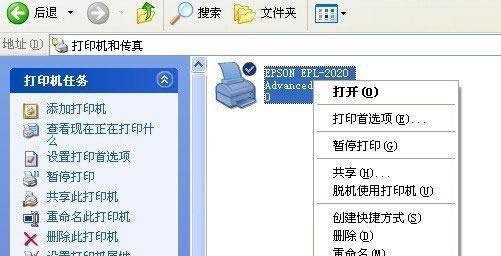
1.确认打印机是否安装好
在连接打印机之前,需要确认打印机已经安装好并且能够正常工作。如果没有安装好,需要先安装好打印机的驱动程序,以便能够成功地连接。
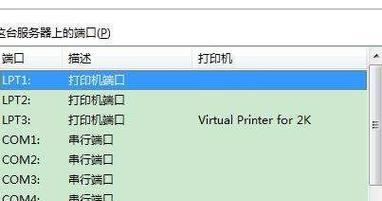
2.准备好连接线
通常情况下,打印机会配有一个USB连接线,将其插入电脑上的USB接口即可。如果你使用的是无线打印机,需要确保电脑和打印机都连接到同一个Wi-Fi网络上。
3.打开电脑设置
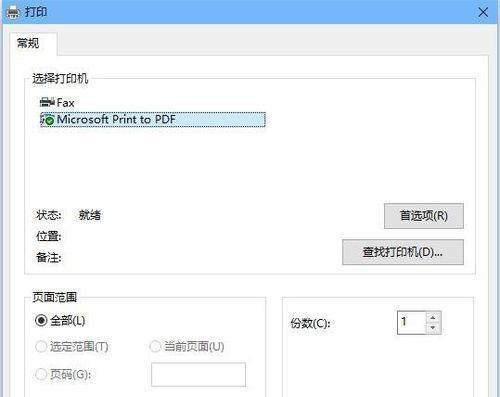
在开始连接之前,需要打开电脑的设置窗口。可以通过在开始菜单中搜索“设置”或者使用快捷键Win+I来打开设置。
4.打开“设备”
在设置中找到“设备”选项,并点击打开,这里可以找到所有连接的设备。
5.点击“添加打印机或扫描仪”
在设备中找到“添加打印机或扫描仪”选项,点击打开。
6.寻找新设备
电脑会自动搜索附近可连接的打印机,如果没有找到,需要检查打印机是否已经开启,或者是USB线是否插好,无线网络是否连接正常等。
7.选择需要连接的打印机
在搜索到的打印机列表中,找到需要连接的打印机,单击选择。
8.安装驱动程序
如果是第一次连接该打印机,电脑需要自动下载并安装打印机驱动程序,需要等待一段时间。
9.打印测试页
在连接成功后,需要在电脑上打印一张测试页,以便确认打印机和电脑的连接正常。在设备管理器中找到该打印机,右键单击并选择“属性”,在属性中找到“打印测试页”并点击即可。
10.确认纸张和墨盒
在进行正式打印前,需要确认纸张和墨盒是否充足并且符合要求。如果需要更换墨盒或者纸张,需要先停止打印机的工作并进行更换。
11.调整打印设置
在正式打印前,需要调整打印设置,包括打印模式、纸张大小、颜色等,以保证打印的文件符合要求。
12.打印文件
在所有设置完成后,就可以开始正式打印文件了。将需要打印的文件选中,并点击“打印”按钮即可。
13.检查打印质量
在打印完成后,需要检查打印质量是否符合要求,包括清晰度、颜色等等。如果不符合要求,可以尝试重新调整打印设置并重新打印。
14.关闭打印机和电脑
在打印结束后,需要关闭打印机和电脑,以节省能源并保护设备。
15.注意事项
连接打印机时需要注意一些事项,比如选择合适的连接线、及时更新驱动程序、定期清洁打印机、保持电脑和打印机之间的距离等。这些注意事项可以帮助我们更好地使用打印机,延长其使用寿命。
通过以上简单的步骤和注意事项,我们可以很容易地在电脑上连接打印机并顺畅地打印文件。希望本文能够为大家提供帮助。
版权声明:本文内容由互联网用户自发贡献,该文观点仅代表作者本人。本站仅提供信息存储空间服务,不拥有所有权,不承担相关法律责任。如发现本站有涉嫌抄袭侵权/违法违规的内容, 请发送邮件至 3561739510@qq.com 举报,一经查实,本站将立刻删除。